CorelDRAW“不务正业”之快速抠图
来源:sc115.com | 355 次浏览 | 2011-06-28
标签: CorelDRAW不务正业之简单抠图 CorelDraw 实例教程
我一直不赞成在CorelDraw(以下简称CD)里抠位图,在Photoshop里处理样会有更好的效果及效率,所以用CD抠图我加上了“不务正业”,写这篇文章的目的不是让大家以后就在CD里抠图了,CD也不是什么图都能抠的,只是给大家一些参考,充分利用CD的功能。推荐:《轻松玩抠图:图像去除背景方法与技巧 》
在CD里对于简单的背景处理的方法还是能应付,一般根据不同的图片及要求用不同的方法,如图框精确裁剪和位图颜色遮罩就是大家最常用和直接的方法。说实话对CD的位图颜色遮罩效果不敢恭维,颜色处理不彻底,边缘太生硬,只区分颜色,不区分背景及图像。
方法一、对画面背景简单、要求不高的抠图
如下面为T恤加上印花图案,将图片大小尺寸调整好;

用交互式透明工具对工做为印花的图案透明,属性栏如图设置;是不是超简单?

如果图是黑色背景,那将透明属性改为新增就行了;


但我们会发现这应用有局限性,由于混合时图片与底色进行颜色运算,所以图片颜色会随着底色的改变而效果也不同,一般白色背景应用于浅色底上效果最佳,且越浅效果越好,黑色背景应用于深色上效果最佳,同样是越深效果越好。
一般颜色不可能是纯白或纯黑,可用效果--调整--色阶等化作适当调整。
方法二、用交互式透明工具的位图图样透明方式抠图
我们知道在透明工具里默认情况下黑色为100%透明,白色为不透明。那我们只要用一个我们想要的图样做透明就能达到效果,这里用烟花来说事。
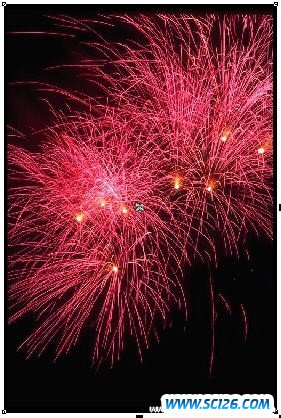
先复制一份,并将图片转灰度,再调整高反差,使背景成纯黑,那这就是要被透明的部分,将不想透明的部分调整为白色,将这图导出为TIFF图片,导出选项里选择CMYK颜色模式,分辨率根据图片一致。
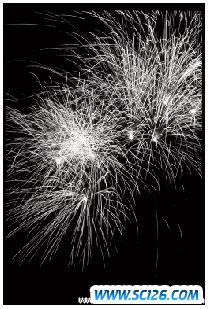
选中要抠的图片,应用交互式透明工具,选择位图图样,点击属性栏最前面的工具图标,打开图样载入窗口,载入刚导出的位图,注意设置原点及大小。
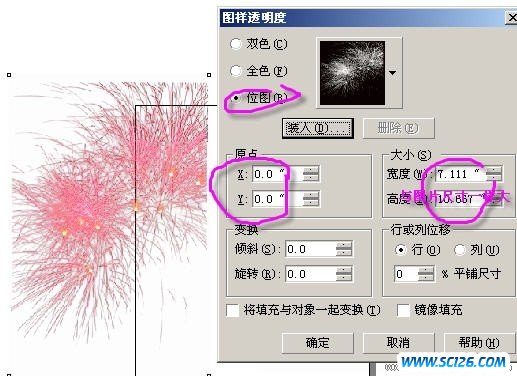
这样透明后就可以放在任何背景上了,它也不会因与底色混合运算而改变颜色了。

基本算是完成了,如果再配上效果调整与贝塞尔工具与透明工具综合运用,可以达到PS通道与钢笔综合运用的效果。到这里就真不是几句话能说完的了。大家自己把握。
搜索: CorelDRAW不务正业之简单抠图 CorelDraw 实例教程
- 上一篇: 融会CorelDRAW9之一:浮雕图案
- 下一篇: Corel TEXTURE探密(二)
- 最热-CorelDraw 实例教程
- 素材
 行业信息研究分析PPT模板
行业信息研究分析PPT模板  时尚设计商务演示PPT模板
时尚设计商务演示PPT模板  商业科技PPT幻灯片模板
商业科技PPT幻灯片模板  纪念辛亥革命PPT动态模板
纪念辛亥革命PPT动态模板  舞台帷幕背景PPT模板
舞台帷幕背景PPT模板  彩色弧线背景PPT模板
彩色弧线背景PPT模板  湛蓝情深PPT背景模板
湛蓝情深PPT背景模板  金色秋收麦田PPT模板
金色秋收麦田PPT模板  坦克军事战争PPT模板
坦克军事战争PPT模板